Photoshop shiri ne mai matukar amfani dan yin photomontages. Akwai hanyoyi da yawa don yin yanke daga hotuna daban-daban su haɗu sosai. A cikin wannan darasin na koya muku Yadda ake Launi Ya dace da Hotuna Biyu a cikin Adobe Photoshop tare da Sauƙi Dabaru kuma yana da matukar tasiri. Kada ku rasa shi!
Bude hotunan duka
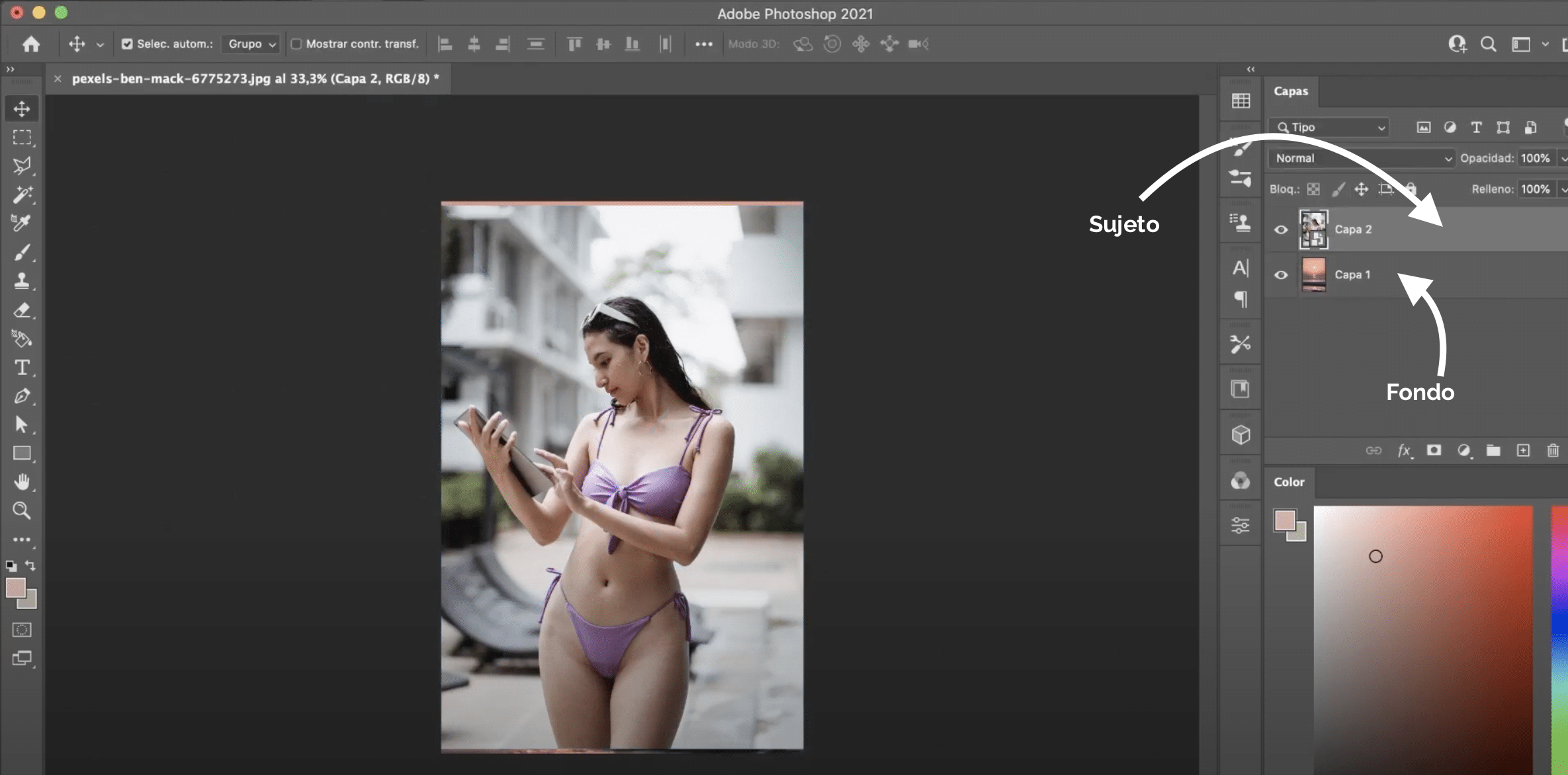
Abu na farko da zamuyi shine buɗe a Photoshop hotuna biyu da za mu yi amfani da su yi photomontage. Yi amfani da damar don buɗe su cikin tsari, da farko ka bude wanda zaka yi amfani dashi azaman bango ka kuma sanya hoton mai dauke da abin a saman sa kana so ka hada da wannan asalin. Don ku sami damar bin koyarwar da na sanyawa sunaye (Layer 1, a bango da Layer 2, yarinyar).
Zaɓi batun kuma ƙirƙirar abin rufe fuska
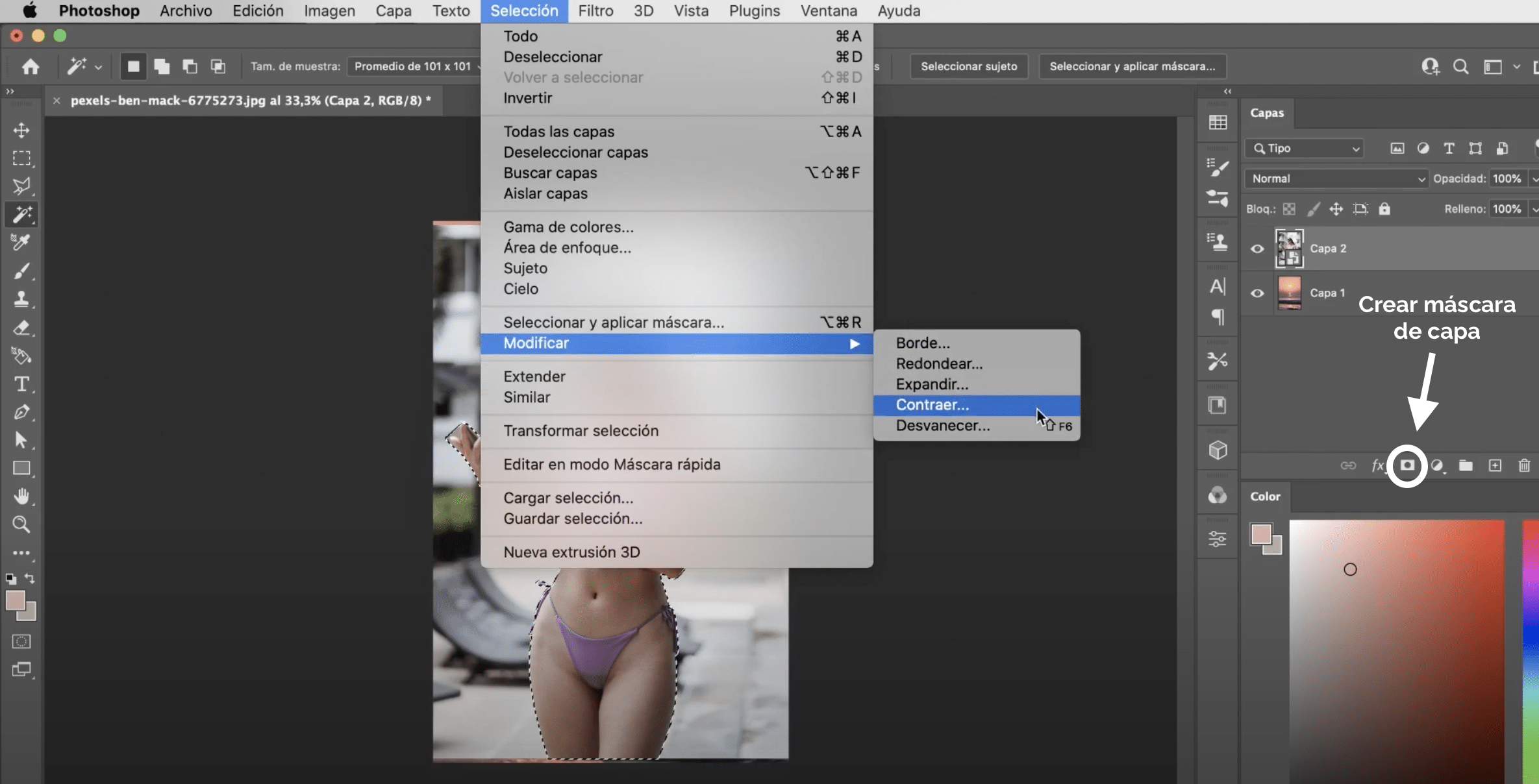
Yanzu wasa sanya batun zabi. Kuna iya amfani da kayan aikin zaɓi waɗanda kuka fi so, zan bar muku nan darasi inda zaku iya koyon amfani dasu da yin zaɓi mafi kyau tare dasu. Da zarar kuna da zaɓi, zamu je gyara, zaɓi, rugujewa kuma za mu ruguje wasu pixels. Babu wani abu da zai faru idan zaɓin bai cika ba, ta latsa alamar da ta bayyana alama a hoton da ke sama za mu kirkiro abin rufe fuska kuma zamu iya gyara waɗancan kwari daga baya.
Tare da umarni + T (Mac) ko sarrafa + T (Windows) canza da motsa batun don haka yana da girman da ya dace da bango. Ka tuna ka riƙe zaɓi (Mac) ko alt (Windows) don haka ba ya warkewa yayin zuƙowa ciki ko waje.
Irƙiri sabon layin daidaitawa kuma amfani da shi zuwa Layer 2
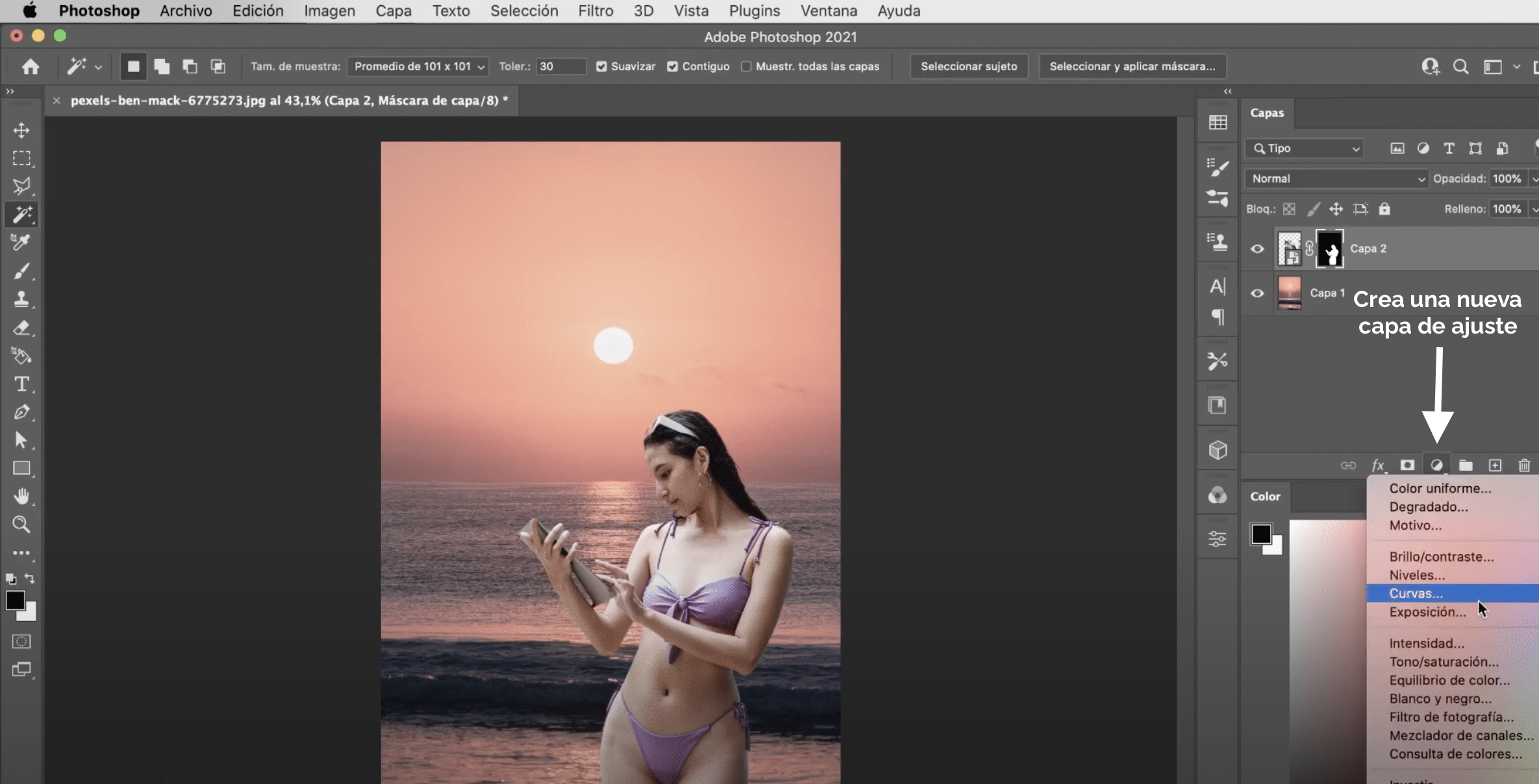
Danna alamar da ta bayyana alama a hoton da ke sama sannan danna kan '' lanƙwasa ''. Yankin daidaitawa zai bayyana yanzu kusa da yadudduka. Muna buƙatar shi don amfani kawai don ɗaukar biyu, ga yarinya, saboda ita ce za mu daidaita launi da ita. Don kawai ya shafi shafi 2, tabbatar cewa yana saman, kuma danna layin daidaitawa, danna kan madannin kwamfutarka umarni + zaɓi + G (Mac) ko sarrafa + alt + G.
Yi gyaran launi
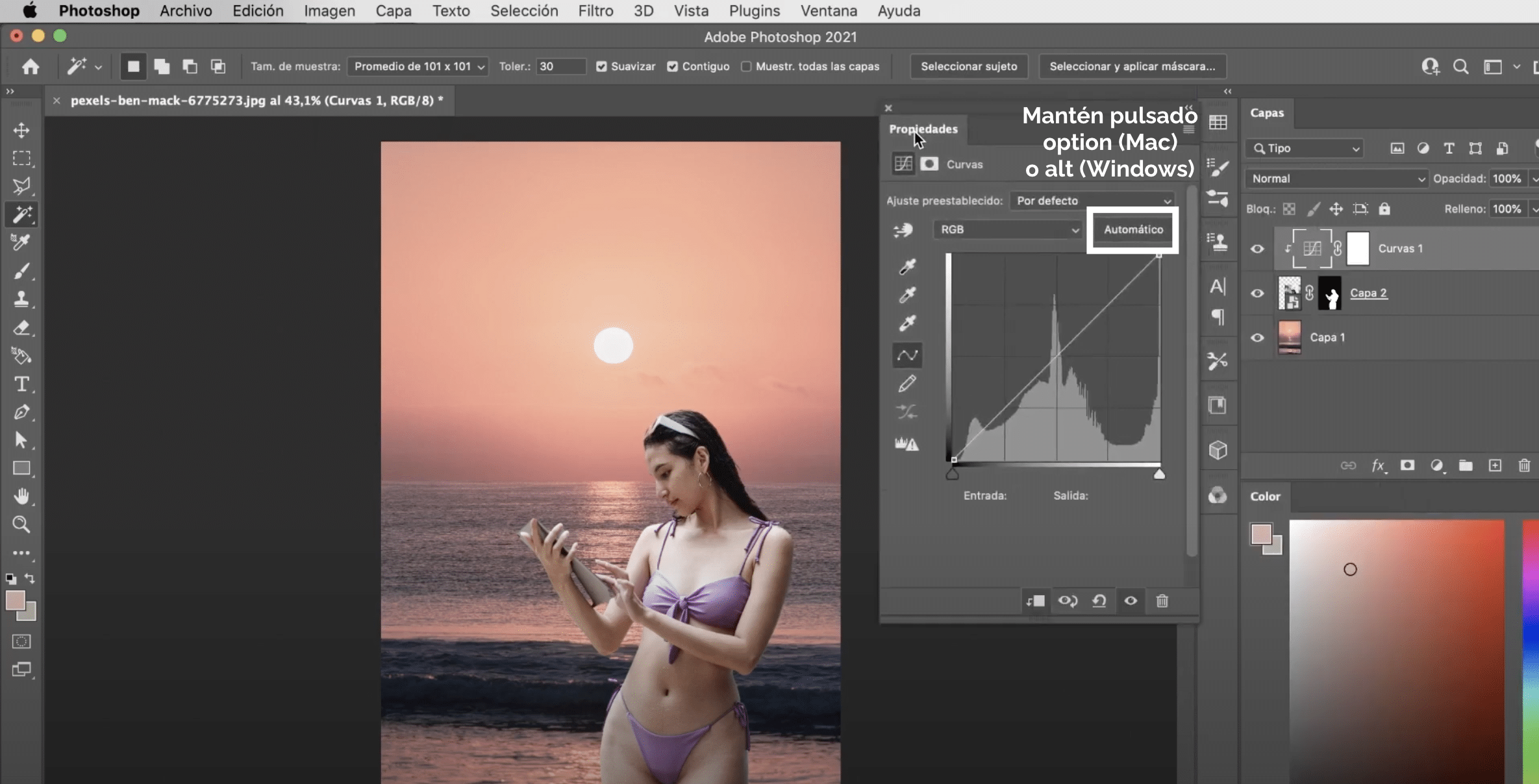
Mataki na gaba zai kasance gano wuri panel (Nayi masa alama a sama). Riƙe ƙasa da maɓallin zaɓi (Mac) ko alt (Windows) za mu danna kan «atomatik». Taga zai bude. Duba akwatin "Nemi duhu da launuka masu haske" kuma tabbatar cewa "Daidaita Tsakiyar Tsakiya a kashe yake".
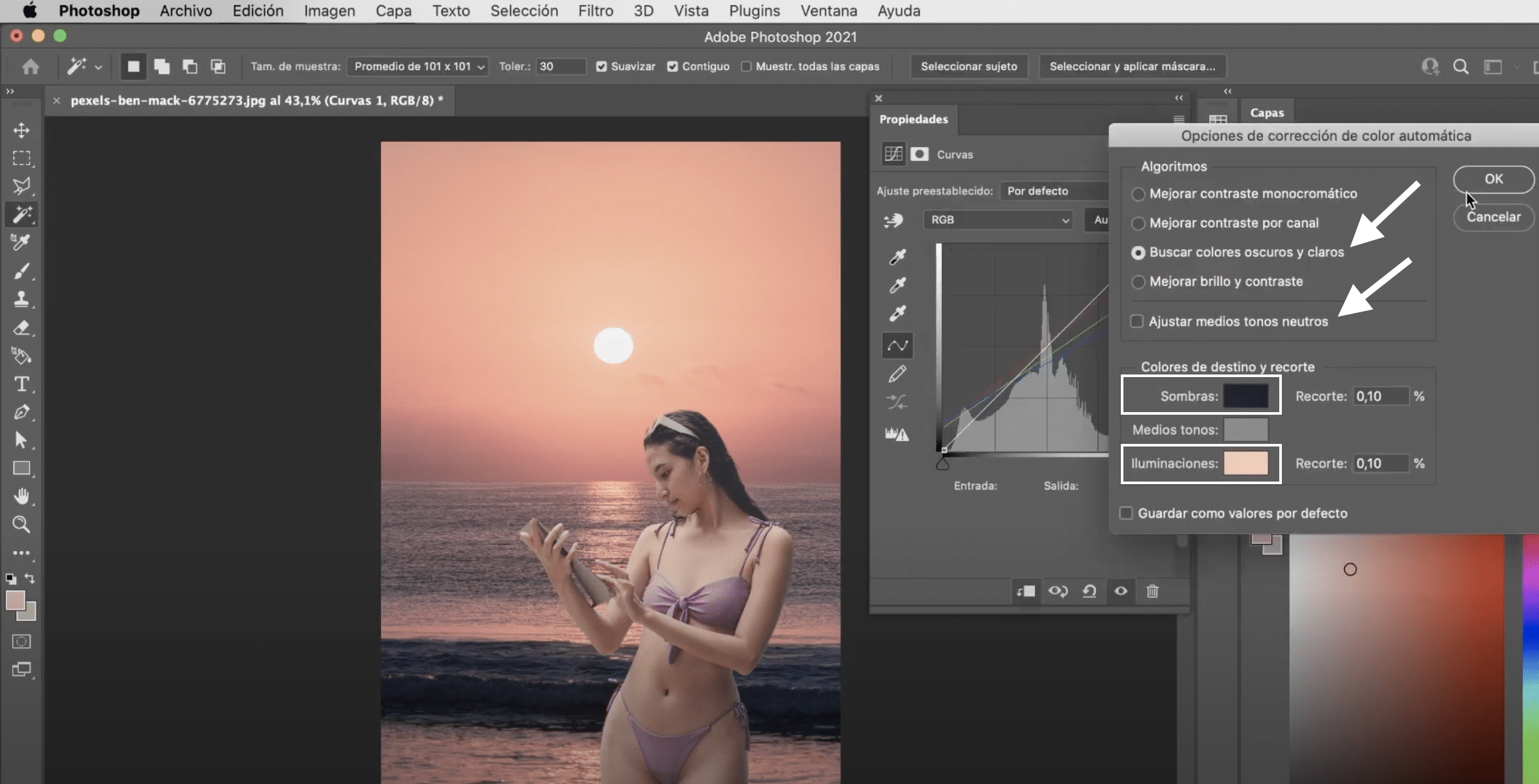
En Hoto Photoshop da launukan launukaTa hanyar tsoho, yana sanya baƙi zuwa inuwa kuma fari zuwa manyan bayanai. Don kyakkyawan sakamako gyara waɗannan launuka. Danna kan akwatin inuwa kuma tare da samfurin ido a cikin duhu daga hoto. A cikin haske za mu ɗauki samfurin a cikin yankin haske. Na guji yin shi kai tsaye a rana saboda kusan fari ne kuma mun riga mun gani cewa, a waɗannan yanayin, ya fi kyau a yi aiki tare da sauran launuka.
Abin da zamu samu tare da wannan daidaitawar atomatik zai zama kyakkyawa mai kyau, amma don gyara gyaran motsa maki daban-daban akan lankwasa har sai ya zama kwatankwacinku.
Gyara kurakurai
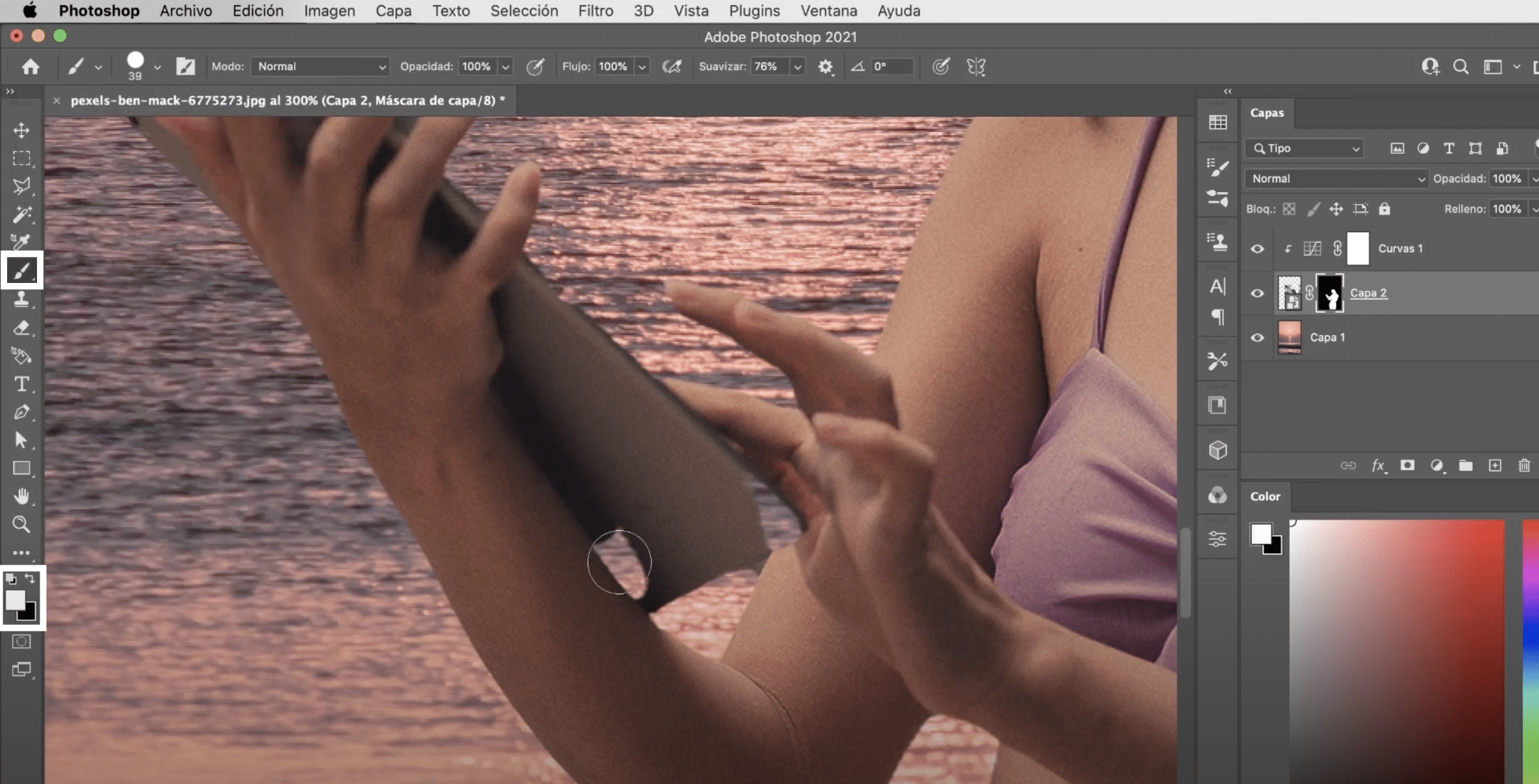
Yin amfani da wannan muna da abin rufe fuska, mai fadi don kallon gefuna kuma, tare da goga, fenti a kan abin rufe fuska don gyara duk wata nakasa cewa zaɓi na iya samun. Ka tuna cewa tare da farin launi ka bar wani sashi na Layer bayyane kuma tare da baƙar fata ka ɓoye shi Wannan shine sakamakon karshe!
